提示:
2015之前(CPU是1、2、3、4代)机器请不要用这种方法安装Windows10,这种方法使用UEFI+GPT方式启动的,将出现声卡无法驱动问题,以及Imac一体机有融合硬盘(双硬盘SSD32G+HDD机械)也不要用此方法,请用下列官方方法:
苹果电脑安装Win10双系统教程(官方方法)
准备工作:
1、8G或大于的优盘一个
2、鼠标一个,运行PE时候触摸板可能将失去作用,请插入USB鼠标
3、制作一个可以识别Mac硬盘的U盘PE
4、下载 Windwos 10 镜像
5、下载适合你的BootCamp驱动
添加分区:
分区失败的话多尝试几次,若一直无法分区则需要抹掉整个硬盘,然后重装macOS在重新添加分区)
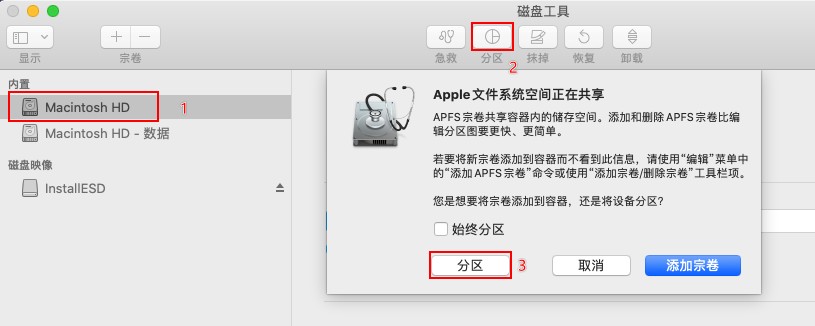
点击 「+」添加Windows 10分区,默认是 APFS 的就用 APFS,默认是 Mac OS 扩展日志式的就用日志式,本质是一样的
启动PE:
关于新MacBook 苹果电脑增加T2安全芯片造成无法U盘启动解决办法
关机状态下,插入刚才制作的U盘PE,在开机后立马按住「option」键不放直至出现”EFI”,回车进入
注:「option」键就是ALT键,如果你没有苹果键盘的话
老款的可尝试”Windows”字样启动)的PE,启动它,有时候可能会卡在 Windows 启动标志 LOGO 不动,多试几次
启动进入PE后,此电脑右键-管理
右键刚才分出来的分区-删除卷,请备份好自己的数据,万一操作错误,数据将消失,下图是正常情况下的分区排列状态,不排除其他特殊原因造成排列顺序错误,最好的方法就是看大小,所以建议可以把2个系统分区大小设置为不一致方便识别
接着右键-新建卷
一直下一步直到结束
导入系统:
打开桌面-EIX系统安装,导入刚才下载的Win10系统,右边选择系统盘
去掉 -万能驱动-和-重启-的勾选,导入完毕后手动重启
导入驱动(核心步骤):
BootCamp驱动版本使用的是之后的机型都需要导入驱动,否则会因为缺少SSD驱动而导致蓝屏,这就是为什么脱离Mac系统下转换助力用普通镜像安装失败的原因。
PE下的 “开始菜单” – “系统工具” 下可以找到 DISM++,如果没有请到官网下载DISM++
官网地址:
顶部选择Windows10 – 点击“驱动管理”-“添加驱动”
找到解压开BootCamp,选择 WinPEDrivers 文件夹
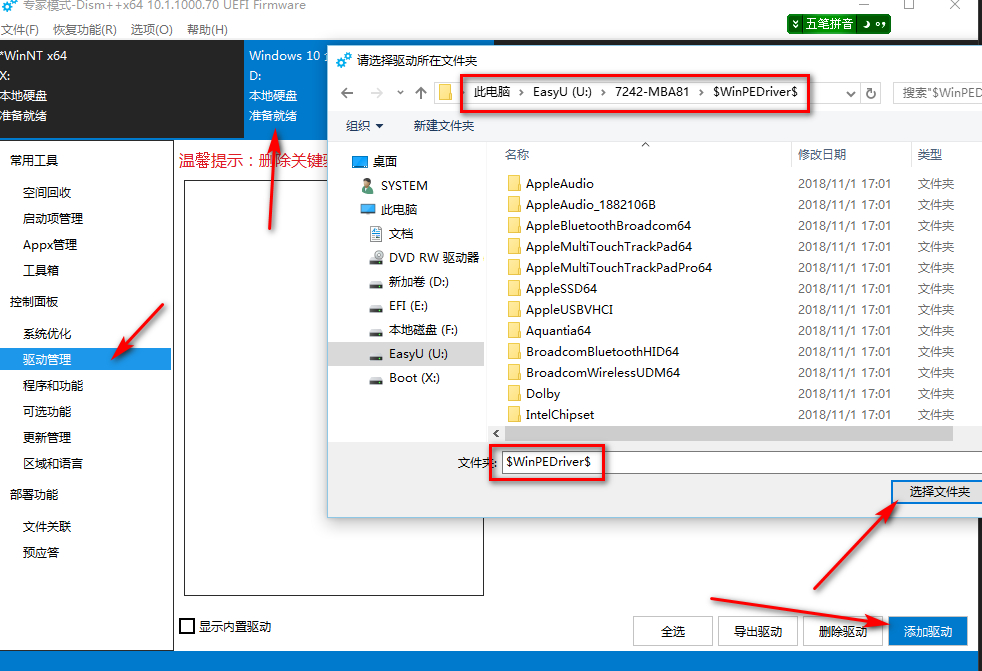
确定后会有一个失败,不用管它,确定之后点击重启
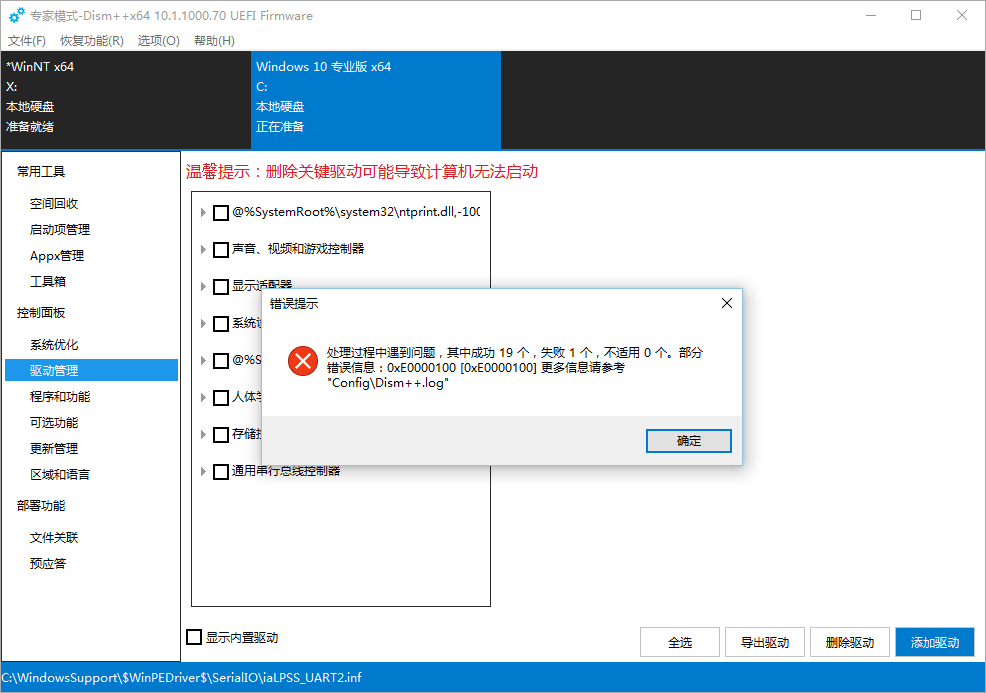
安装系统:
开始按住“option”键,选择Windows启动,进行安装
安装驱动:
运行刚才下载的BootCamp文件夹下的即可
双系统如何切换:
开机时候按住“ALT(Option)”不放选择相应系统盘符
相关阅读:
MacBook绕过BootCamp安装Win7单系统
MacBook苹果电脑绕过BootCamp安装Win7双系统
MacBook绕过BootCamp安装Win10单系统
MacBook苹果电脑绕过BootCamp安装Win10双系统
MacBook苹果电脑安装Win10双系统教程(官方教程)
原文链接:MacBook苹果电脑绕过BootCamp安装Win10双系统,转载请注明出处。





















 7334
7334

 被折叠的 条评论
为什么被折叠?
被折叠的 条评论
为什么被折叠?








